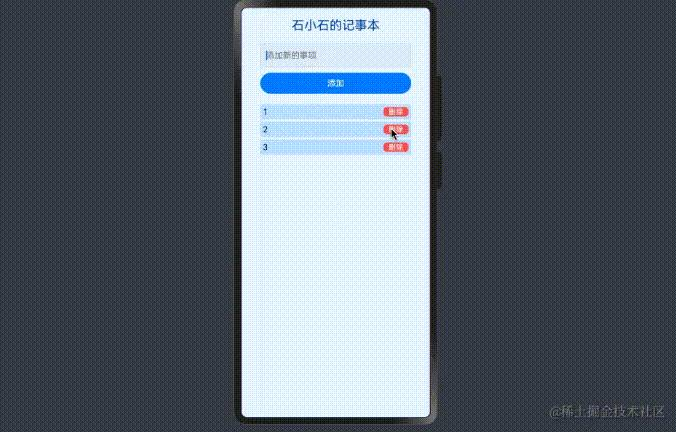包阅导读总结
1. 鸿蒙、ArkTs、原生应用开发、记事本功能、页面跳转
2. 本文是鸿蒙原生 ArkTs 应用开发的教程,介绍了鸿蒙开发相关基础,包括 SDK、原生应用、ArkTs 和 ArkUI 等,还讲解了工程创建、目录结构、代码简析,并通过构建记事本应用示例,演示了页面布局、跳转、添加和删除功能等。
3.
– 鸿蒙原生应用开发基础
– 介绍鸿蒙 SDK 及其提供的能力
– 阐述鸿蒙原生应用及所需了解的基础内容
– 说明 ArkTs 语言和 ArkUI 开发框架
– 构建第一个应用
– 工程创建:选择 Application 应用
– 项目预览:点击右侧【预览器】按钮
– 工程目录结构:简化关注重点
– 代码简析:介绍默认模板代码的相关概念
– 构建第一个页面
– 页面简述:一个点击可跳转的按钮
– 页面布局:使用 Row 容器组件布局
– 实现页面间的跳转:通过页面路由 router 实现,添加点击事件
– 构建第二个页面
– 创建第二个页面:新建 ArkTS File 并命名
– 配置第二个页面的路由:在指定文件中配置
– 页面简述:包含输入框、添加按钮、展示数据的列表
– 页面基本布局实现:使用相关组件并设置样式
– 实现添加功能:点击按钮将输入框的值添加到列表
– 实现删除功能:删除指定索引的事项
思维导图: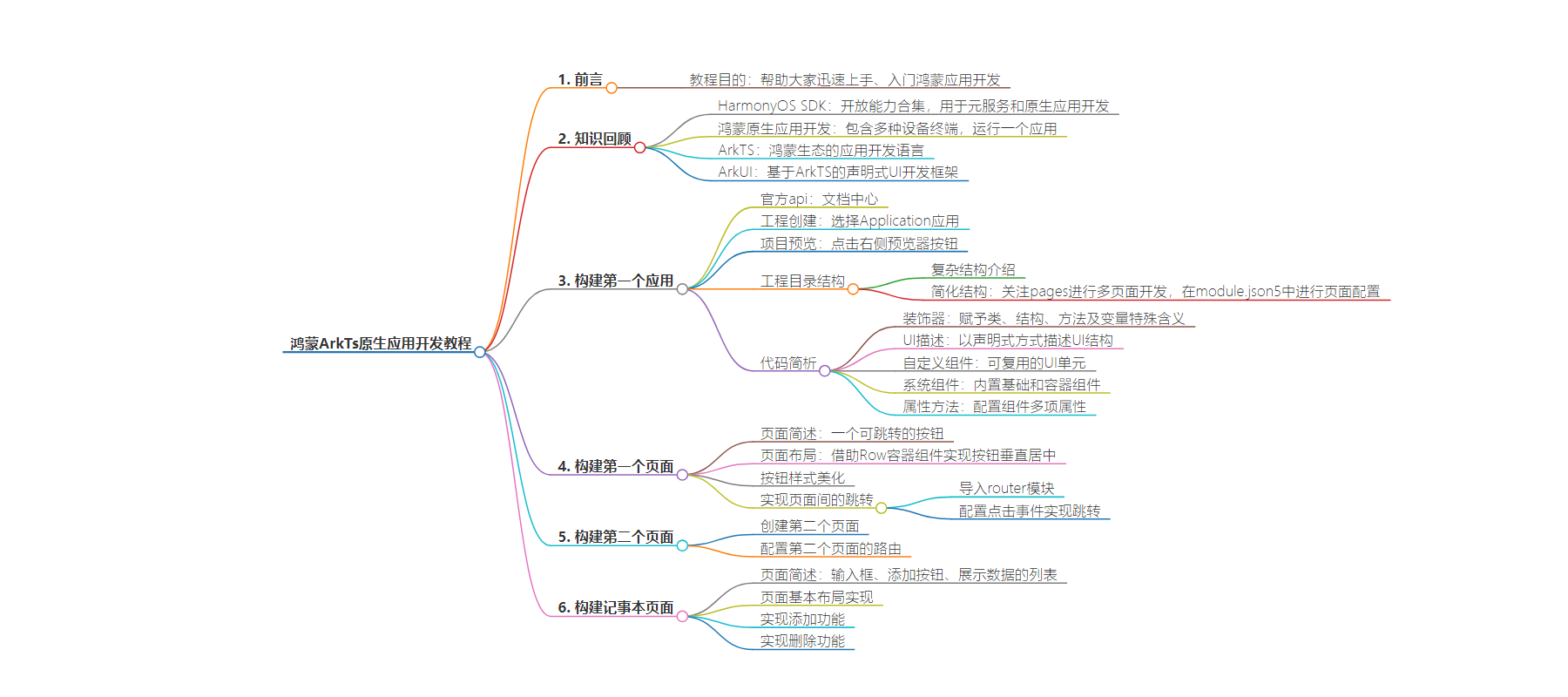
文章地址:https://mp.weixin.qq.com/s/ScF1kNMh47Oia3UZhwzugQ
文章来源:mp.weixin.qq.com
作者:石小石Orz
发布时间:2024/8/3 9:10
语言:中文
总字数:7274字
预计阅读时间:30分钟
评分:84分
标签:鸿蒙开发,ArkTs,原生应用开发,入门教程,UI设计
以下为原文内容
本内容来源于用户推荐转载,旨在分享知识与观点,如有侵权请联系删除 联系邮箱 media@ilingban.com
点击公众关注号,“技术干货”及时达!
「上一篇文章」: 鸿蒙入门极速版:超简洁保姆级教程!纯干货,快收藏!(https://juejin.cn/post/7393606971927478287)
「欢迎关注本专栏」:鸿蒙开发实践-基础入门(https://juejin.cn/column/7392535991972266035)

简介
大家好,我是石小石!在上一节教程中,我们使用类「js的web开发范式」实现了一个模拟表盘的效果:
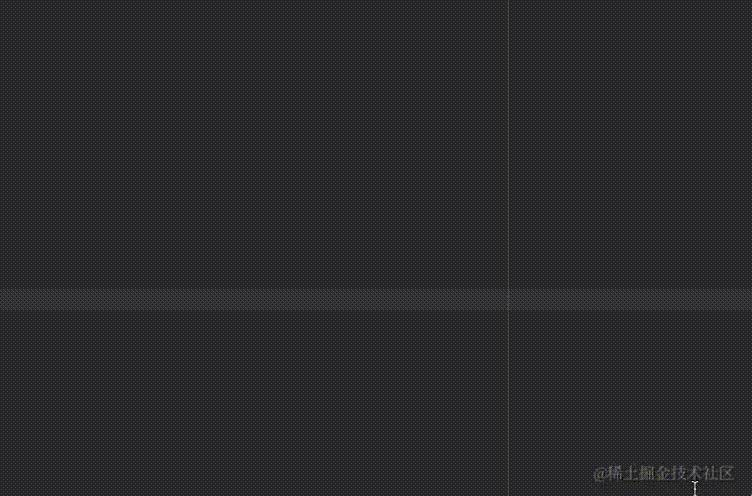
本教程,我们将使用「鸿蒙原生ArkTs语言」实现一个记事本功能开发,帮助大家迅速上手、入门鸿蒙应用开发。
通过本教程您将学习到以下知识点:
❝
❞
知识回顾
HarmonyOS SDK
HarmonyOS SDK是一个开放能力合集,提供应用框架、应用服务、系统、媒体、AI、图形在内的六大领域丰富完备的能力。

简单来说,借助它我们可以实现「元服务开发」、「鸿蒙原生应用开发」!
鸿蒙原生应用开发
通俗的来水,鸿蒙的原生应用包含手机、Pad、TV、车载智慧屏和穿戴设备。理论上,开发一个应用,在这些不同的终端都是可以运行的。
要开发原生应用,我们还需要知道三个基础的东西:
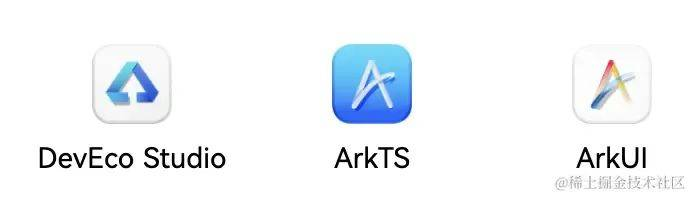
简单来说,就是像IDEA的代码编译器
ArkTS是鸿蒙生态的应用开发语言,它在保持TypeScript(「前端狂喜,哈哈哈」)基本语法风格的基础上,进一步通过规范强化静态检查和分析…..
ArkTs由 「Ark和」 TypeScript两个单词组成。Ark 英[ɑːk] ,译文方舟。所以,我们可以叫ArkTs为方舟编程语言。
ArkUI是一套构建分布式应用界面的声明式UI开发框架。简单来说,「ArkUI是基于ArkTS的声明式的UI开发范式,」 是ArkTS语言的一个具体应用或扩展,用于构建用户界面。ArkTs和ArkUI前端同学可以简单理解为js和element UI的关系。
构建第一个应用
官方api:文档中心(https://developer.huawei.com/consumer/cn/doc/harmonyos-references-V5/arkui-js-comp-V5)
前言
Arkts的基本语法与前端得「Typescript」风格非常相似,本文默认大家掌握基本的Typescript语法,因此,不会对Arkts的基本语法过多阐述。「下一文章,我们将详细介绍Arkts语言特性」。
工程创建
-
选择「Application」应用(tomic Service为元服务开发)
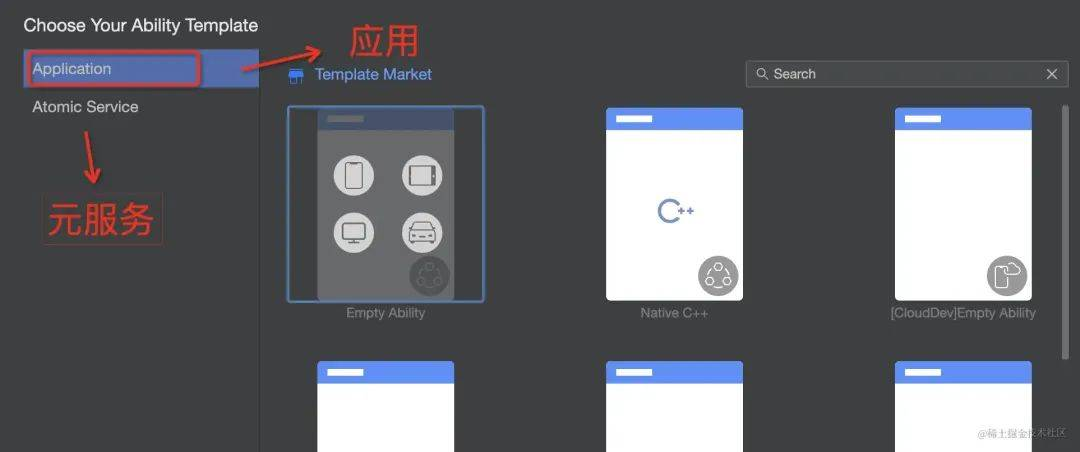
注意,后面有很多模板,模板上的图标代表这个应用可以在哪些终端运行
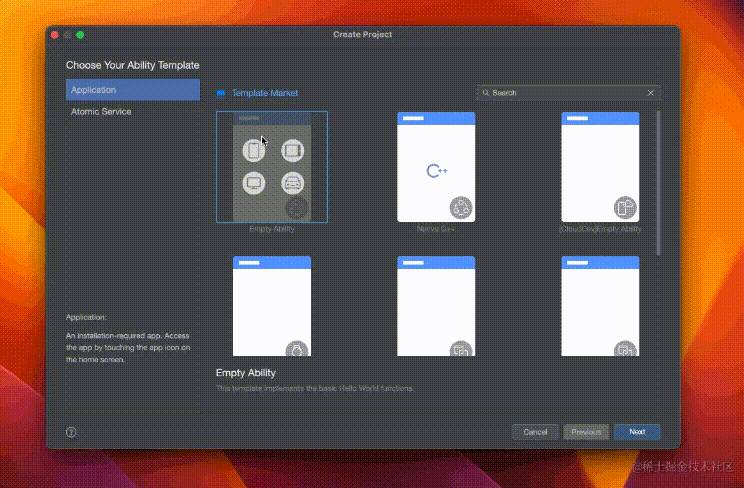
❝
注:mac软件默认是英文,可以设置为中文:https://developer.huawei.com/consumer/cn/doc/harmonyos-guides-V5/ide-software-install-0000001558013317-V5
❞
项目预览
要预览默认的项目,我们点击右侧的【预览器】按钮即可。
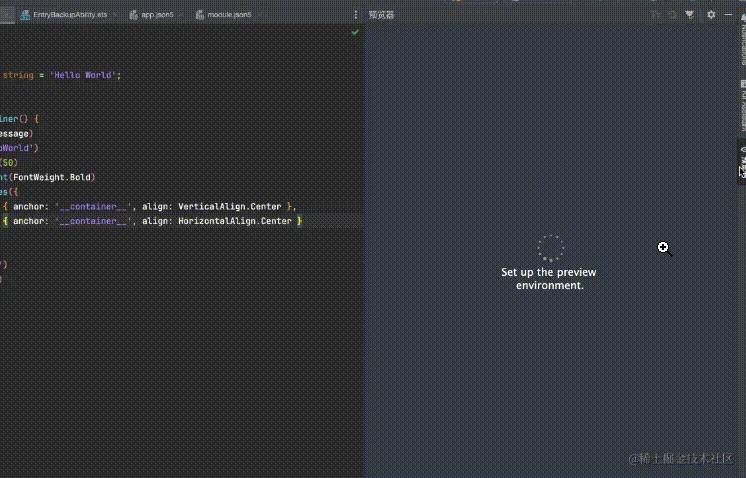
工程目录结构
我们采用默认模板创建的项目,它的项目结构如下
├──.hvigor#存放编译构建相关的临时文件或配置
├──.idea#IDE(如IntelliJIDEA)的配置目录
├──AppScope
│└──entry#HarmonyOS工程模块,编译构建生成一个HAP包
│├──src
││├──main
│││└──ets
│││├──entryability#应用/服务的入口
││││└──[ArkTS源码文件]
│││└──entrybackupability#应用提供扩展的备份恢复能力
│││└──[ArkTS源码文件]
││├──pages#应用/服务包含的页面
│││└──Index.ets#页面源码文件
││└──resources#存放应用/服务所用到的资源文件
││└──mock
││└──ohosTest
││├──test
│││└──.gitignore
││├──build-profile.json5#模块信息、编译信息配置项
││├──hvigorfile.ts#模块级编译构建任务脚本
││├──obfuscation-rules.txt#混淆规则文件
││└──oh-package.json5#描述包名、版本、入口文件和依赖项等信息
│└──module.json5#模块配置文件
├──.gitignore#Git忽略文件配置
├──build-profile.json5#工程级配置信息
├──hvigorfile.ts#工程级编译构建任务脚本
├──obfuscation-rules.txt#混淆规则文件
├──oh-package.json5#描述全局配置,如依赖覆盖、依赖关系重写和参数化配置
└──oh_modules#存放三方库依赖信息
├──.gitignore
├──build-profile.json5#三方库编译信息配置
├──hvigorfile.ts#三方库编译构建任务脚本
├──local.properties#本地属性配置(如SDK路径)
└──oh-package-lock.json5#锁定依赖版本,确保项目依赖的一致性
对于我们初学者,它的目录可以简化如下
├──AppScope
│└──entry#HarmonyOS工程模块,编译构建生成一个HAP包
│├──src
││├──main#应用/服务的入口
││├──pages#应用/服务包含的页面(写页面逻辑的地方)
│││└──Index.ets#页面源码文件
││└──resources#存放应用/服务所用到的资源文件
│└──module.json5#模块配置文件
我们只需要关注在pages下进行多页面开发,在module.json5中进行页面配置即可。
代码简析
在正式开发前,我们先简单学习一下默认模板的代码,熟悉一下Artks的UI范式语法
@Entry
@Component
structIndex{
@Statemessage:string='HelloWorld';
build(){
RelativeContainer(){
Text(this.message)
.id('HelloWorld')
.fontSize(50)
.fontWeight(FontWeight.Bold)
.alignRules({
center:{anchor:'__container__',align:VerticalAlign.Center},
middle:{anchor:'__container__',align:HorizontalAlign.Center}
})
}
.height('100%')
.width('100%')
}
}
默认的代码很少,效果也很简单,但是对于只写js和不写样式的后端来说可能都有些陌生。
没关系,我们看一个代码结构图
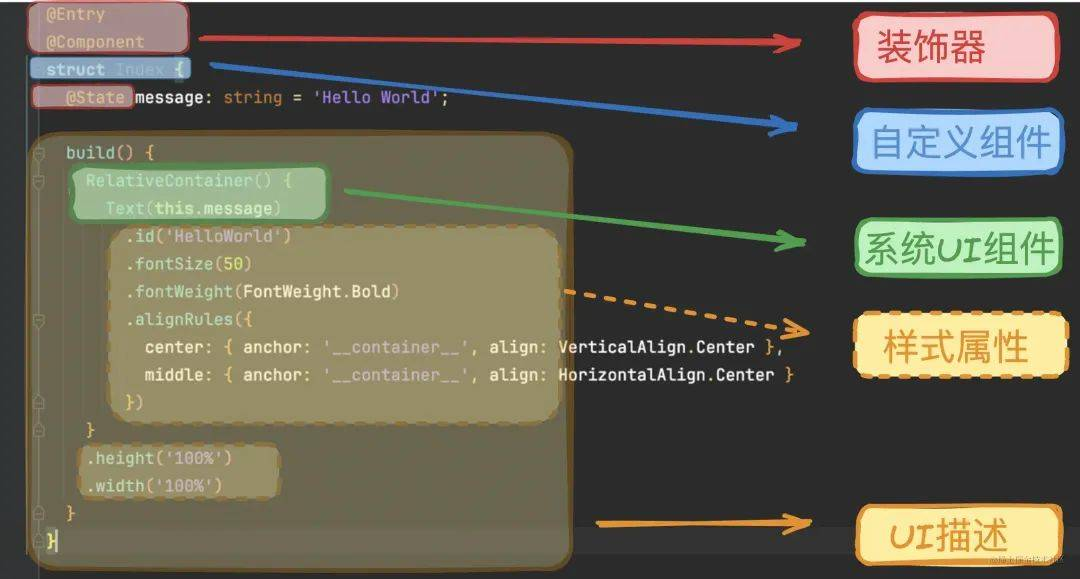
❝
装饰器: 对后端来说装饰器在简单不过了,对于前端来说,我们可以理解为它用于装饰类、结构、方法以及变量,并赋予他们特殊的含义。如上述示例中@Entry、@Component和@State都是装饰器,@Component表示自定义组件,@Entry表示该自定义组件为入口组件,@State表示组件中的状态变量,状态变量变化会触发UI刷新。 UI描述:以声明式的方式来描述UI的结构,例如build()方法中的代码块。 自定义组件:可复用的UI单元,可组合其他组件,如上述被@Component装饰的struct Index。 系统组件:ArkUI框架中默认内置的基础和容器组件,可直接被开发者调用,比如示例中的Column、Text、Divider、Button。 属性方法:组件可以通过链式调用配置多项属性,如fontSize()、width()、height()、backgroundColor()等。 系统组件、属性方法、事件方法具体使用可参考基于ArkTS的声明式开发范式。 ❞
构建第一个页面
页面简述
我们的第一个页面很简单,就是一个按钮,点击可以进行跳转。所以我们只需要实现两个核心功能
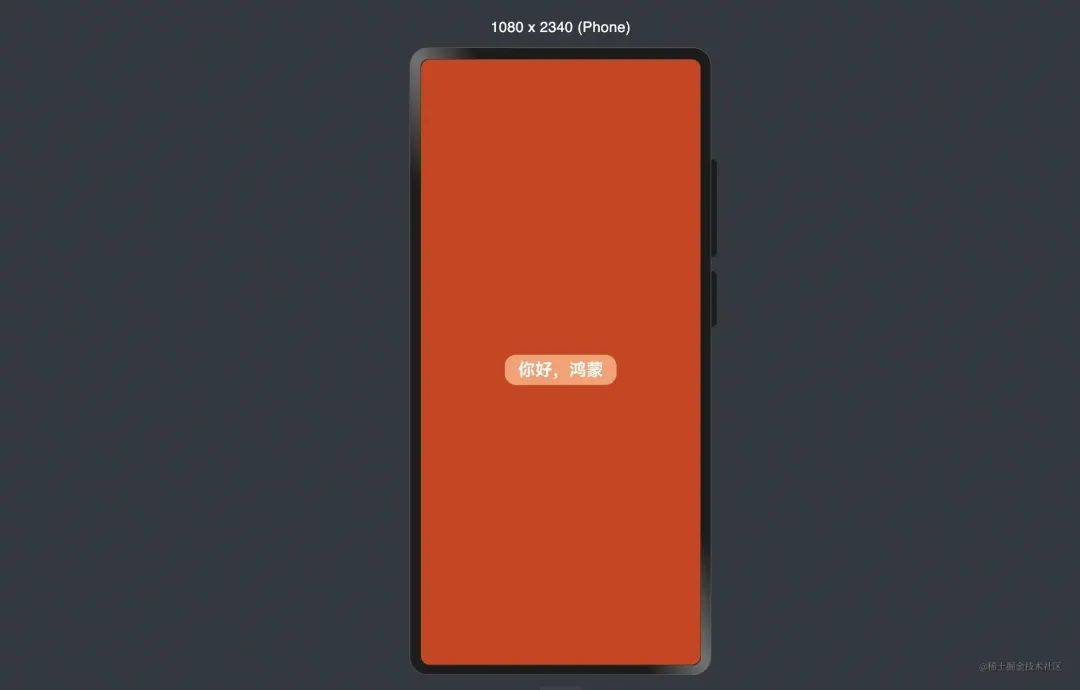
在开发第一个页面前,我们先删除默认的模板代码,让框架更加清晰
@Entry
@Component
structIndex{
build(){
}
}
页面布局
我们的按钮应该显示页面正中间,我们可以借助ArkUI的Row容器组件进行页面的布局
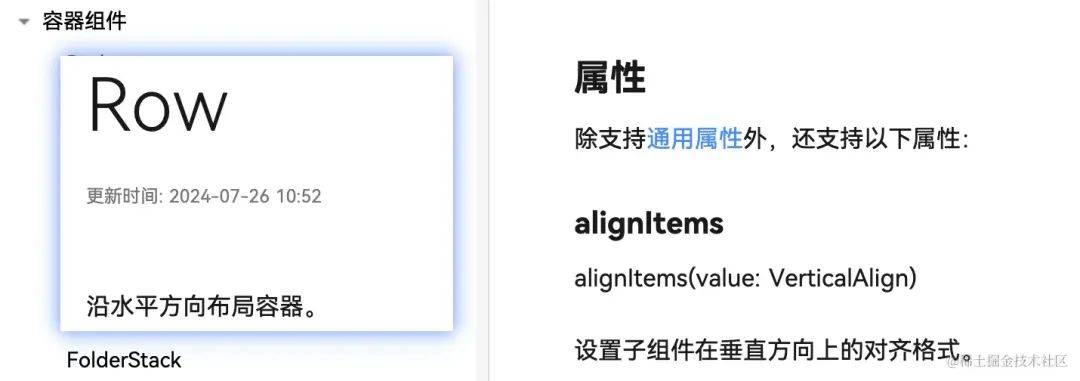
@Entry
@Component
structIndex{
build(){
Row(){
//子组件写在这里....
}.width('100%').height('100%').backgroundColor('#1677ff').alignItems(VerticalAlign.Center).justifyContent(FlexAlign.Center)
}
}
width、height、backgroundColor、alignItems等等这些属性对前端来说应该是非常熟悉的。上述代码中,我们使用alignItems的VerticalAlign.Cente属性和justifyContent的FlexAlign.Center保证按钮能垂直居中展示在页面。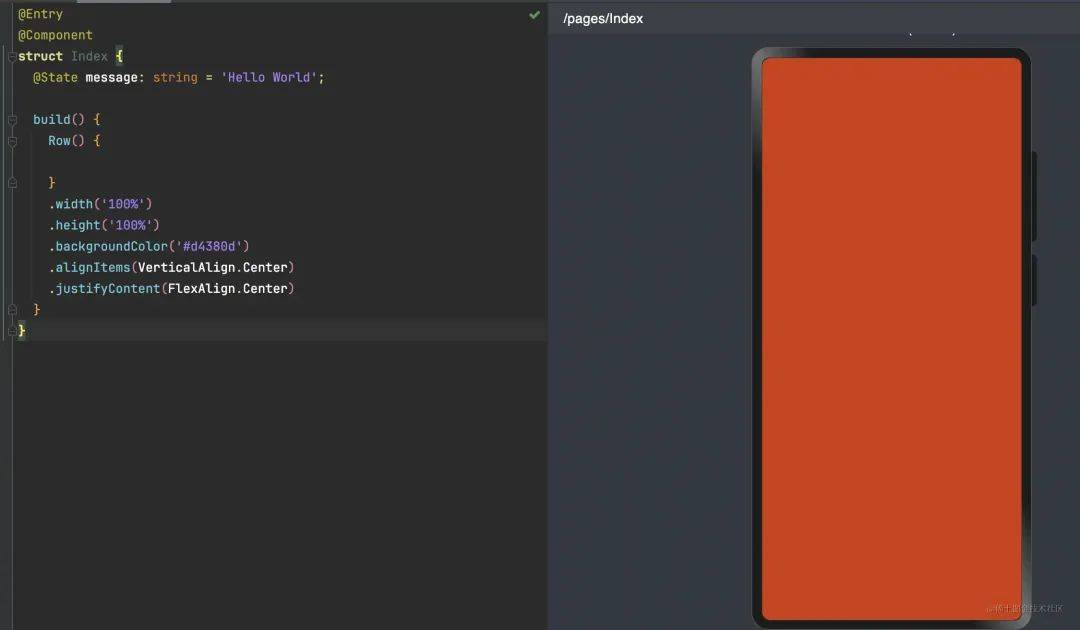
现在,我们参考ArkUI的button组件,给页面添加一个按钮。
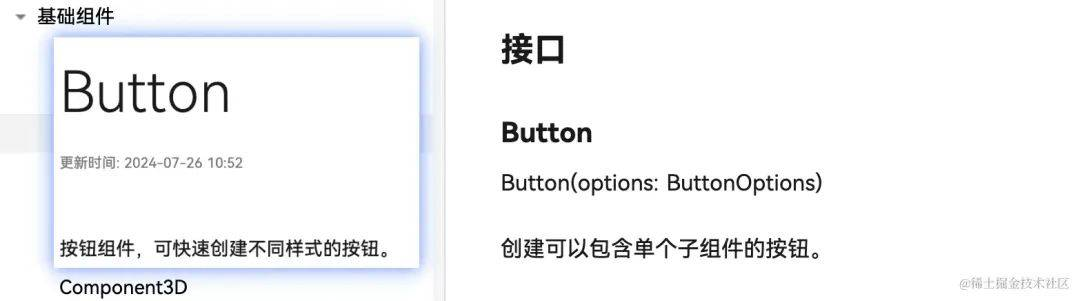
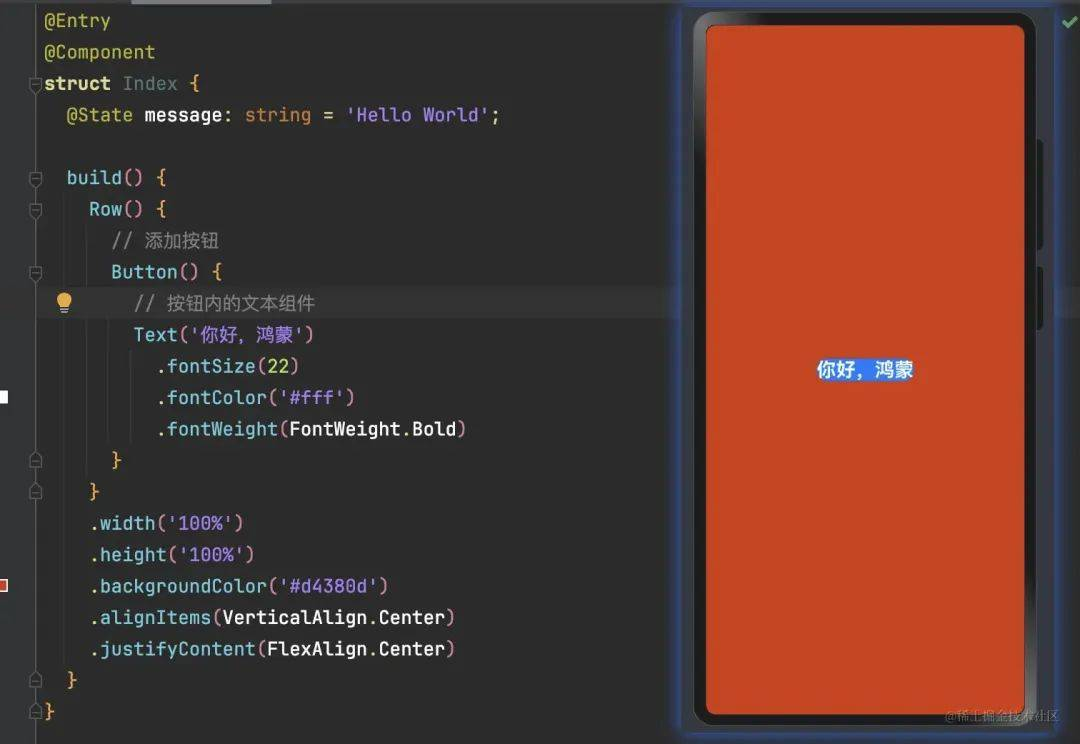
注意,我们在Button内部使用了Text组件,用于展示文字。
看起来,按钮样式有点丑,我们给Button组件美化一下,加点样式
@Entry
@Component
structIndex{
build(){
Row(){
//添加按钮组件
Button(){
//文本组件
Text('你好,鸿蒙')
.fontSize(22)
.fontColor('#fff')
.fontWeight(FontWeight.Bold)
}
//按钮组件的类型(默认是50%圆角的)
.type(ButtonType.Normal)
//按钮的圆角级别
.borderRadius('10%')
.margin({
top:20
})
//按钮的背景色
.backgroundColor('#ff9c6e')
.width('40%')
.height('5%')
}
.width('100%')
.height('100%')
.backgroundColor('#d4380d')
.alignItems(VerticalAlign.Center)
.justifyContent(FlexAlign.Center)
}
}
现在看起来,样式好看很多

实现页面间的跳转
页面间的导航可以通过页面路由router来实现。页面路由router根据页面url找到目标页面,从而实现跳转。使用页面路由请导入router模块。
路由的概念和vue、react的路由十分接近,因此,前端只需要了解写法即可
假设我们第二个页面的路由是pages/Second,那我们只需给代码添加如下的点击事件
//导入页面路由模块
import{router}from'@kit.ArkUI';
@Entry
@Component
structIndex{
build(){
Row(){
//添加按钮组件
Button(){
//文本组件
Text('你好,鸿蒙')
.fontSize(22)
.fontColor('#fff')
.fontWeight(FontWeight.Bold)
}
//跳转按钮绑定onClick事件,点击时跳转到第二页
.onClick(()=>{
//跳转到第二页
router.pushUrl({url:'pages/Second'})
})
}
.width('100%')
.height('100%')
.backgroundColor('#d4380d')
.alignItems(VerticalAlign.Center)
.justifyContent(FlexAlign.Center)
}
}
OK,现在我们去实现第二个页面。
构建第二个页面
创建第二个页面
新在“「Project」”窗口,右键点击“「pages」”文件夹,选择“「New > ArkTS File」”,命名为“「Second」”,点击「回车键」。
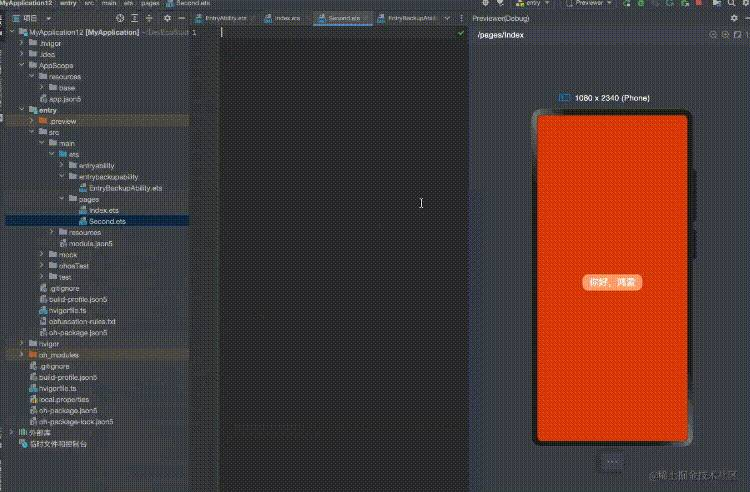
创建好后,我们给第二个页面先简单写个内容
//Second.ets
@Entry
@Component
structSecond{
@Statemessage:string='这是第二个页面'
build(){
Row(){
Column(){
Text(this.message)
}
.width('100%')
}
.height('100%')
}
}
配置第二个页面的路由
在“「entry > src > main > resources > base > profile」”路径下,我们可以在main_pages.json文件中的“src”下配置第二个页面的路由“pages/Second”。
{
"src":[
"pages/Index",
"pages/Second"
]
}
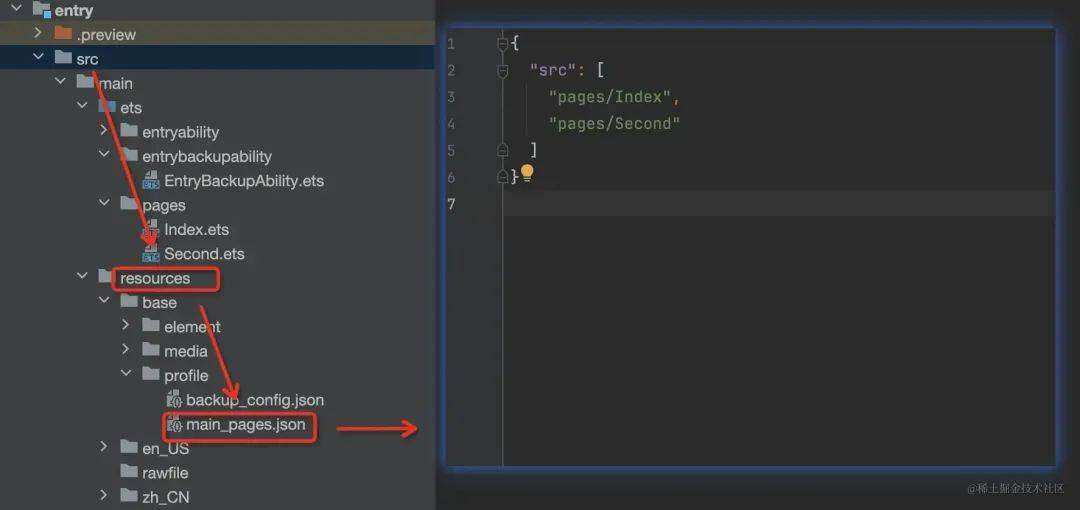
路由配置好后,我们就可以试一试页面的跳转功能了。
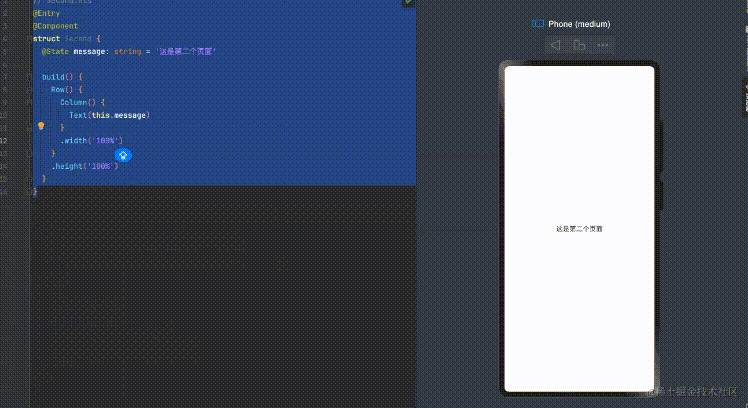
页面简述
根据我们的需求
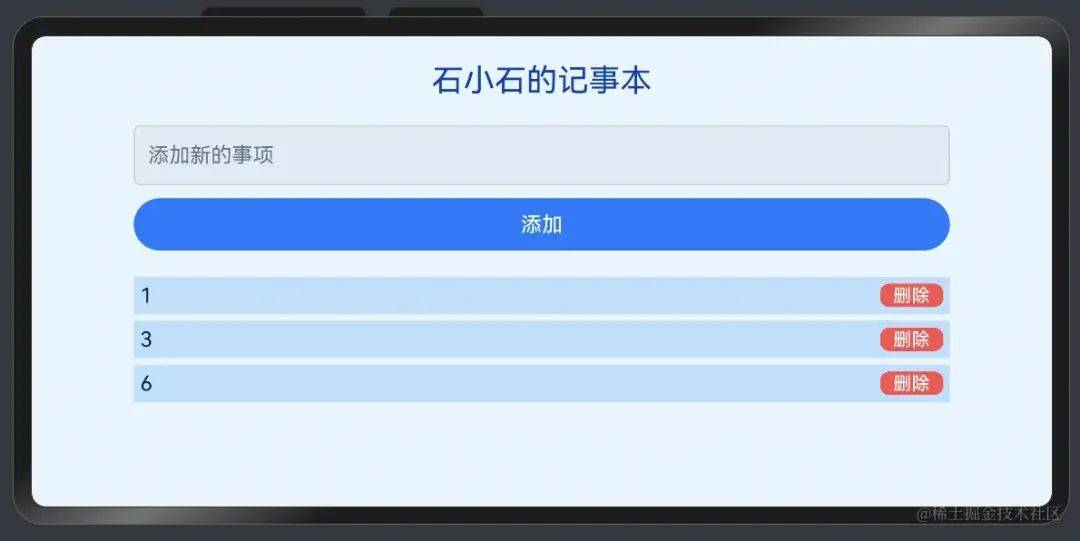
页面应该有一个输入框、一个添加按钮、一个同于展示数据的列表。
输入框我们可以使用ArkUI的TextInput组件,添加按钮使用Button组件、列表使用List及ListItem组件
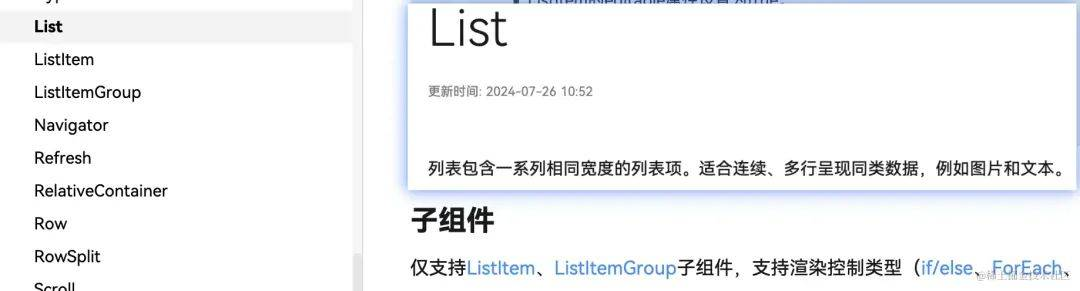
页面基本布局实现
按照需求,我们先实现基本的页面布局及样式的编写
//pages/NotesPage.ets
@Entry
@Component
structNotesPage{
//保存事项的数组
@Statenotes:string[]=['事项1','事项2','事项3'];
//保存新事项的输入内容
@StatenewNote:string='';
build(){
Column(){
//应用名
Text('石小石的记事本')
.fontSize(24)
.fontColor('#003eb3')
.margin({top:20,bottom:20});
//文本输入
TextInput({
//text绑定到newNote状态,用于存储输入内容。
text:this.newNote,
placeholder:'添加新的事项',
}).width('80%').margin({bottom:10}).padding(10).fontSize(16).borderColor('#ccc').borderWidth(1).borderRadius(5)
//添加按钮
Button('添加').width('80%').padding(10).fontSize(16).backgroundColor('#007AFF').fontColor('#FFF').borderRadius(5)
//渲染列表
List(){
ForEach(this.notes,(item:string,index:number)=>{
ListItem(){
Row(){
Text(item).fontColor('#001d66')
Button('删除').fontSize(14).height(18).backgroundColor('#ff4d4f').type(ButtonType.Normal).borderRadius('15%').padding({left:10,right:10})
}.width("100%").justifyContent(FlexAlign.SpaceBetween).backgroundColor('#bae0ff').margin({bottom:5}).padding(5)
}
})
}.width('80%').margin({top:20})
}.width('100%').backgroundColor('#e6f4ff').height("100%")
}
}
样式效果
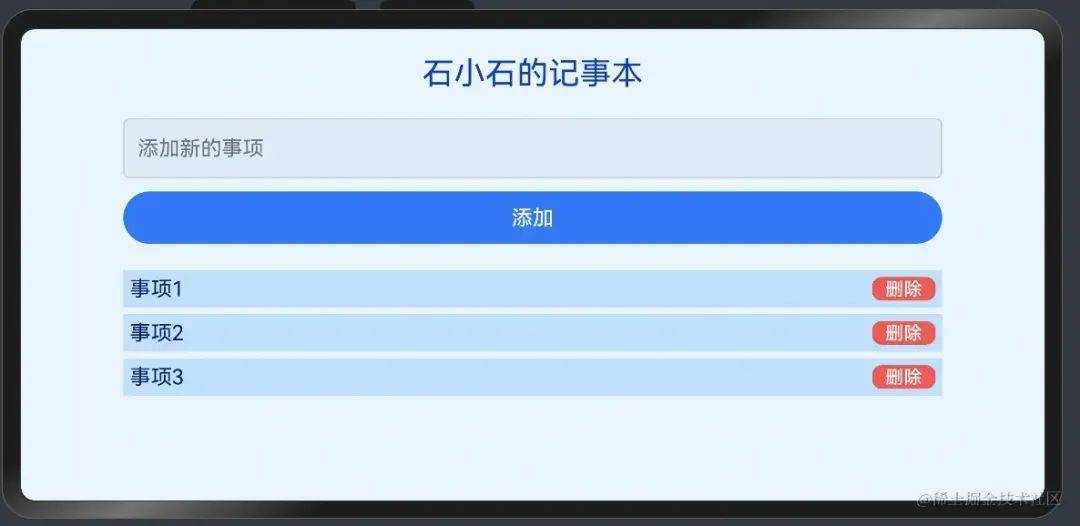
上述代码中,我们使用notes定义了一个初始化列表,使用List组件 和 ForEach方法 用于渲染事项列表。
forEach的渲染方法可以参考官方文档:ForEach:循环渲染(https://developer.huawei.com/consumer/cn/doc/harmonyos-guides-V5/arkts-rendering-control-foreach-V5)
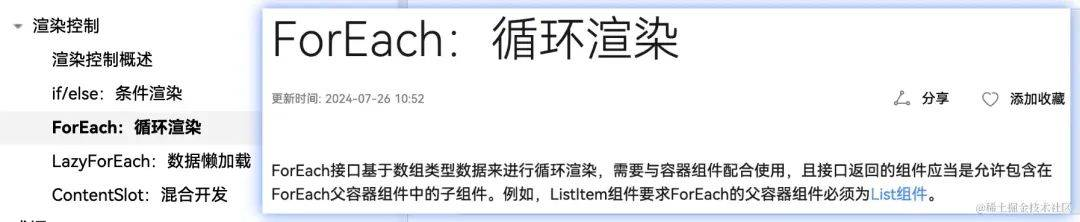
实现添加功能
实现添加功能,核心有两点:
-
点击button将输入框的值newNote添加到notes
同属性的写法一样,按钮的点击事件可以直接采用链式调用写在Button组件后面,像这样
Button('添加')
.onClick(()=>this.addNote())
.width('80%').padding(10).fontSize(16)
TextInput组件的text属性就是事实输入的值,因此,添加功能的实现如下:
//pages/NotesPage.ets
@Entry
@Component
structNotesPage{
@Statenotes:string[]=['事项1','事项2','事项3'];
@StatenewNote:string='';
//添加事项
addNote(){
if(this.newNote.trim()!==''){
this.notes.push(this.newNote)
this.newNote=''
}
}
build(){
Column(){
//...
TextInput({
text:this.newNote,
placeholder:'添加新的事项',
}).onChange((value:string)=>{
this.newNote=value
}).width('80%').margin({bottom:10}).padding(10).fontSize(16).borderColor('#ccc').borderWidth(1).borderRadius(5)
Button('添加')
.onClick(()=>this.addNote())
.width('80%').padding(10).fontSize(16).backgroundColor('#007AFF').fontColor('#FFF').borderRadius(5)
//...
}.width('100%').backgroundColor('#e6f4ff').height("100%")
}
}
可以看出,添加事项的方法addNote和前端js的写法几乎是没有任何差别的!
删除功能
和添加功能类似,我们很容易写出删除功能的代码逻辑
//pages/NotesPage.ets
@Entry
@Component
structNotesPage{
@Statenotes:string[]=[];
@StatenewNote:string='';
//....
deleteNote(index:number){
this.notes.splice(index,1);
}
build(){
Column(){
//....
List(){
//循环遍历
ForEach(this.notes,(item:string,index:number)=>{
ListItem(){
Row(){
Text(item).fontColor('#001d66')
//删除按钮
Button('删除')
.onClick(()=>this.deleteNote(index))
}.width("100%")
}
})
}.width('80%').margin({top:20})
}.width('100%').backgroundColor('#e6f4ff').height("100%")
}
}
完整代码及效果演示
//导入页面路由模块
import{router}from'@kit.ArkUI';
@Entry
@Component
structIndex{
@Statemessage:string='HelloWorld';
build(){
Row(){
//添加按钮组件
Button(){
//文本组件
Text('你好,鸿蒙')
.fontSize(22)
.fontColor('#fff')
.fontWeight(FontWeight.Bold)
}
//按钮组件的类型(默认是50%圆角的)
.type(ButtonType.Normal)
//按钮的圆角级别
.borderRadius('10%')
.margin({
top:20
})
//按钮的背景色
.backgroundColor('#ff9c6e')
.width('40%')
.height('5%')
//跳转按钮绑定onClick事件,点击时跳转到第二页
.onClick(()=>{
router.pushUrl({url:'pages/Second'})
})
}
.width('100%')
.height('100%')
.backgroundColor('#d4380d')
.alignItems(VerticalAlign.Center)
.justifyContent(FlexAlign.Center)
}
}
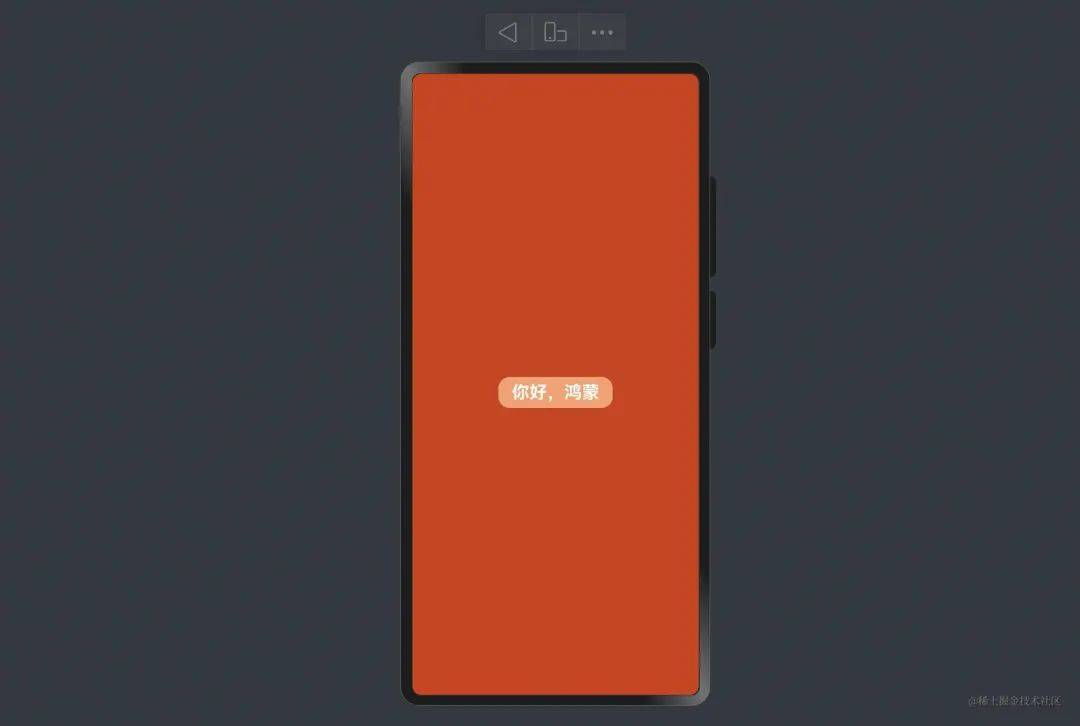
//pages/NotesPage.ets
@Entry
@Component
structNotesPage{
@Statenotes:string[]=['事项1','事项2','事项3'];
@StatenewNote:string='';
addNote(){
if(this.newNote.trim()!==''){
this.notes.push(this.newNote)
this.newNote=''
}
}
deleteNote(index:number){
this.notes.splice(index,1);
}
build(){
Column(){
Text('石小石的记事本')
.fontSize(24)
.fontColor('#003eb3')
.margin({top:20,bottom:20});
TextInput({
text:this.newNote,
placeholder:'添加新的事项',
}).onChange((value:string)=>{
this.newNote=value
}).width('80%').margin({bottom:10}).padding(10).fontSize(16).borderColor('#ccc').borderWidth(1).borderRadius(5)
Button('添加')
.onClick(()=>this.addNote())
.width('80%').padding(10).fontSize(16).backgroundColor('#007AFF').fontColor('#FFF').borderRadius(5)
List(){
ForEach(this.notes,(item:string,index:number)=>{
ListItem(){
Row(){
Text(item).fontColor('#001d66')
Button('删除')
.onClick(()=>this.deleteNote(index))
.fontSize(14).height(18).backgroundColor('#ff4d4f').type(ButtonType.Normal).borderRadius('15%').padding({left:10,right:10})
}.width("100%").justifyContent(FlexAlign.SpaceBetween).backgroundColor('#bae0ff').margin({bottom:5}).padding(5)
}
})
}.width('80%').margin({top:20})
}.width('100%').backgroundColor('#e6f4ff').height("100%")
}
}
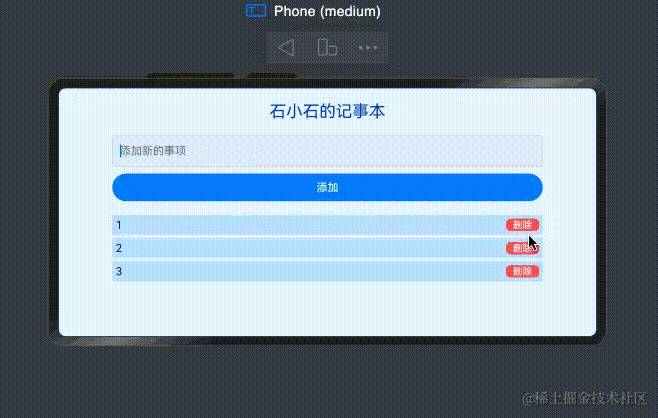
总结
本教程借助「原生ArkTS结合ArkUI组件」实现了一个简单的欢迎页及记事本页。现在,我们在梳理一下文中用到的一些知识点
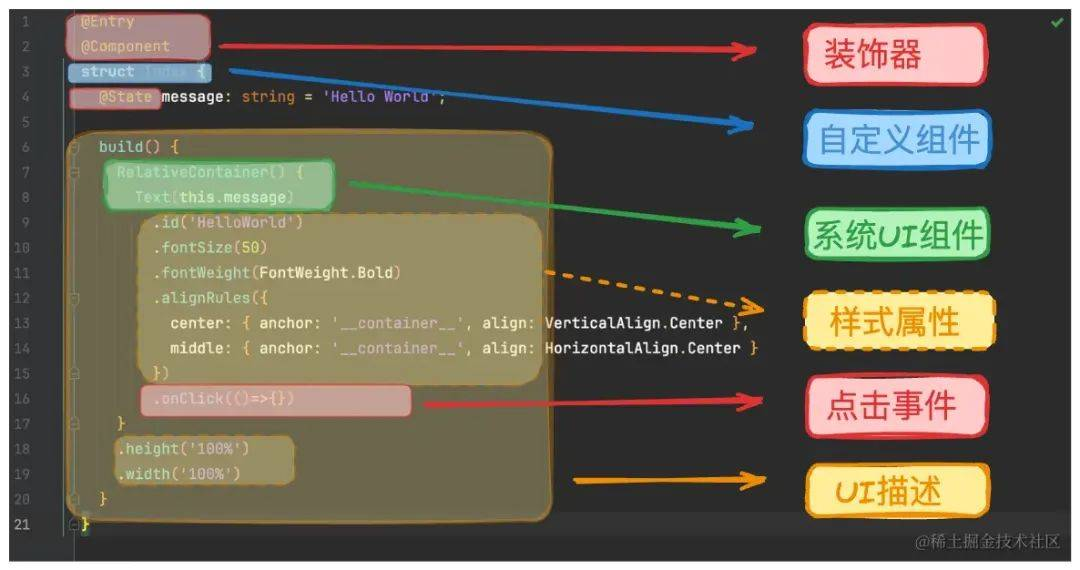
借助ArkUI组件,我们可以快速实现页面布局,添加按钮等输入框。组件的基础用法如下
//Row布组件
Row(){
//按钮组件
Button(){
//文本组件
Text('你好,鸿蒙')
.fontSize(22)
.fontColor('#fff')
.fontWeight(FontWeight.Bold)
}
}
.width('100%')//Row组件的样式
.height('100%')
.backgroundColor('#d4380d')
.alignItems(VerticalAlign.Center)
.justifyContent(FlexAlign.Center)
具体的参数可参考ArkUI文档。
在main_pages.json文件中的“src”下配置路由“pages/Second”。
{
"src":[
"pages/Index",
"pages/Second"
]
}
代码中实现点击跳转
Button(){
//...
}.onClick(()=>{
router.pushUrl({url:'pages/Second'})
})
语法同Typescript
添加、删除事件
@Statenotes:string[]=[];
@StatenewNote:string='';
addNote(){
if(this.newNote.trim()!==''){
this.notes.push(this.newNote)
this.newNote=''
}
}
deleteNote(index:number){
this.notes.splice(index,1);
}
//....
Button('添加').onClick(()=>this.addNote())
Row(){
Text(item).fontColor('#001d66')
Button('删除')
.onClick(()=>this.deleteNote(index))
}
OK,本节教程到这里就结束了!欢迎大家关注本专栏:鸿蒙开发实践-基础入门(https://juejin.cn/column/7392535991972266035),下次更新不迷路哈!